Cách chụp màn hình Xiaomi đơn giản, hiệu quả nhất

Với những ai sử dụng điện thoại thông minh thì chắc hẳn sẽ có thói quen chụp ảnh màn hình vào những lúc cần thiết. Có nhiều cách để chụp màn hình và trên mỗi dòng điện thoại lại có các cách khác nhau. Tại bài viết này, Sforum sẽ bật mí đến bạn những cách chụp màn hình Xiaomi tiện lợi và nhanh chóng nhất.
Trong hướng dẫn này, Sforum sẽ hướng dẫn cho bạn các cách chụp màn hình điện thoại Xiaomi. Cùng theo dõi để biết cách thực hiện nhé!

Cách chụp màn hình Xiaomi đơn giản mà hiệu quả
Cách chụp màn hình Xiaomi bằng phím cứng
Đồng thời nhấn và giữ nút nguồn và nút giảm âm lượng trong khoảng 2 giây để chụp màn hình trên điện thoại Redmi. Khi bạn nhìn thấy hiệu ứng flash trên màn hình, điều này có nghĩa là bạn đã chụp thành công. Biểu tượng chụp màn hình sẽ xuất hiện ở góc trên bên phải trong vài giây nếu bạn muốn truy cập ngay lập tức.

Chụp màn hình Xiaomi từ thanh thông báo
Một phương pháp khác để chụp màn hình trên điện thoại Xiaomi là thông qua thanh thông báo. Kéo xuống từ phía trên màn hình để mở thanh thông báo, sau đó tìm và chọn tùy chọn 'Screenshot' trong menu truy cập nhanh (nằm ngay dưới biểu tượng dữ liệu di động). Để chụp màn hình bằng cách này, thực hiện như sau: Kéo thanh trạng thái xuống Chọn nút 'Chụp màn hình'. Ảnh sẽ được lưu vào thư viện ảnh trên điện thoại.

Chụp màn hình Xiaomi bằng cài đặt cử chỉ tay
Trên bất kỳ màn hình nào, bạn chỉ cần vuốt ba ngón tay xuống để chụp màn hình trên điện thoại Xiaomi. Khi màn hình nhấp nháy, bạn đã chụp thành công. Ảnh chụp màn hình sẽ được lưu lại trong vài giây ở góc phải của màn hình.
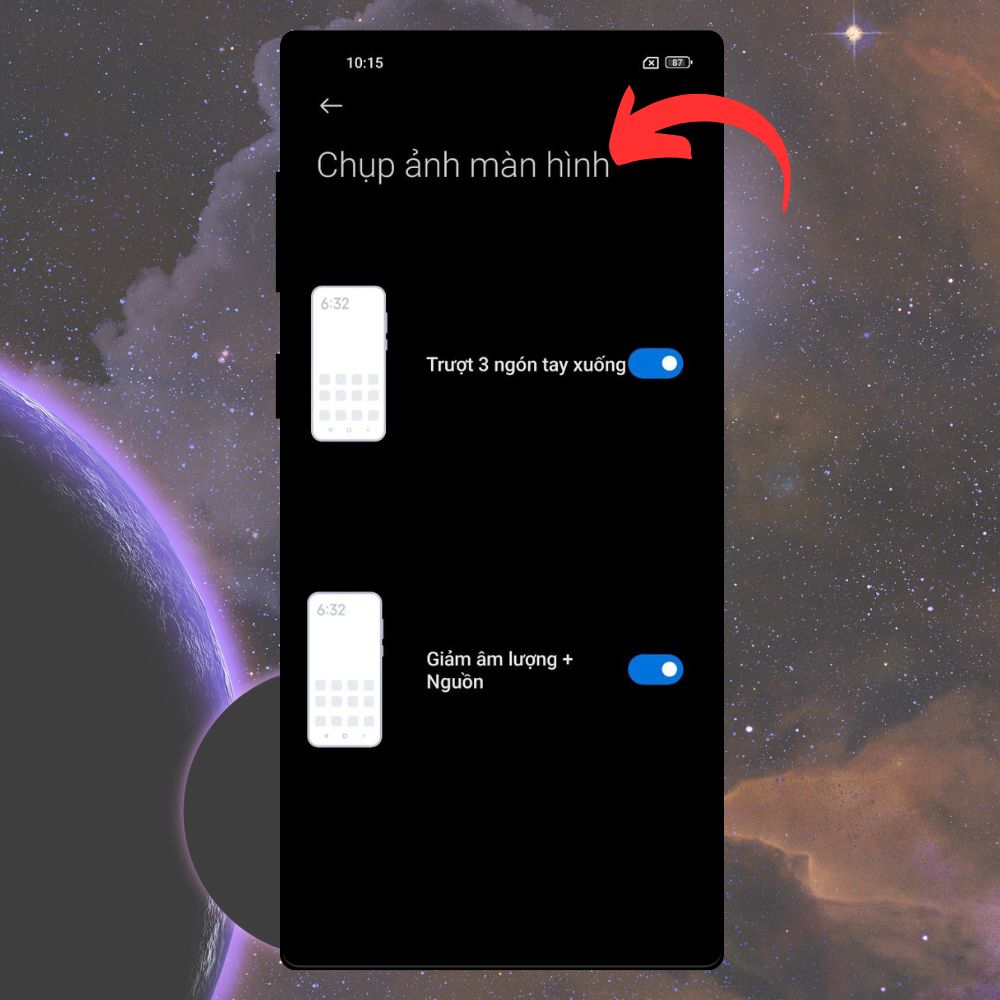
Chụp màn hình Xiaomi bằng Phím ảo
Phím ảo là một nút trôi trên màn hình, bao gồm các tùy chọn thao tác thường sử dụng (tương tự như Assistive Touch trên iPhone). Để kích hoạt Phím ảo, vào Cài đặt Cài đặt bổ sung Phím ảo Bật Phím ảo. Lúc này, bạn sẽ thấy một biểu tượng hình tròn tương tự tượng Assistive Touch trên iPhone xuất hiện, hãy nhấn vào và chọn biểu tượng cắt màn hình để chụp lại ảnh màn hình.
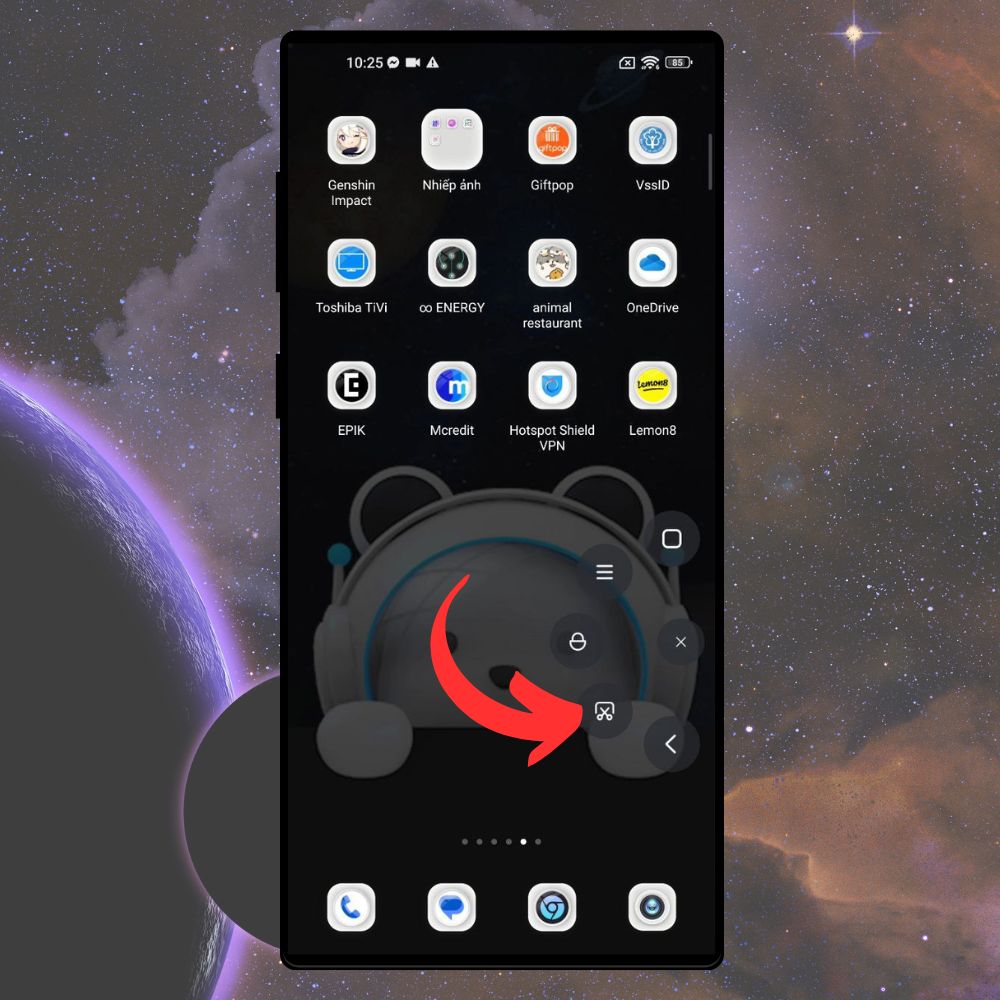
[Product_Listing categoryid="340" propertyid="" customlink="https://cellphones.com.vn/mobile/xiaomi.html" title="Các dòng điện thoại Xiaomi đang được quan tâm nhiều tại CellphoneS"]
Cách chụp màn hình Xiaomi cuộn dài
Để chụp màn hình Xiaomi dài, trước tiên hãy sử dụng một trong bốn phương pháp chụp màn hình trên điện thoại Xiaomi như đã đề cập ở trên. Sau đó, chạm vào ảnh đã chụp ở góc phải của màn hình và chọn 'Chụp ảnh màn hình kéo dài' (lựa chọn đầu tiên ở dưới). Màn hình sẽ tự động cuộn xuống và tiếp tục chụp, cho đến khi bạn nhấn nút 'Hoàn tất' hoặc khi nó cuộn đến cuối trang.
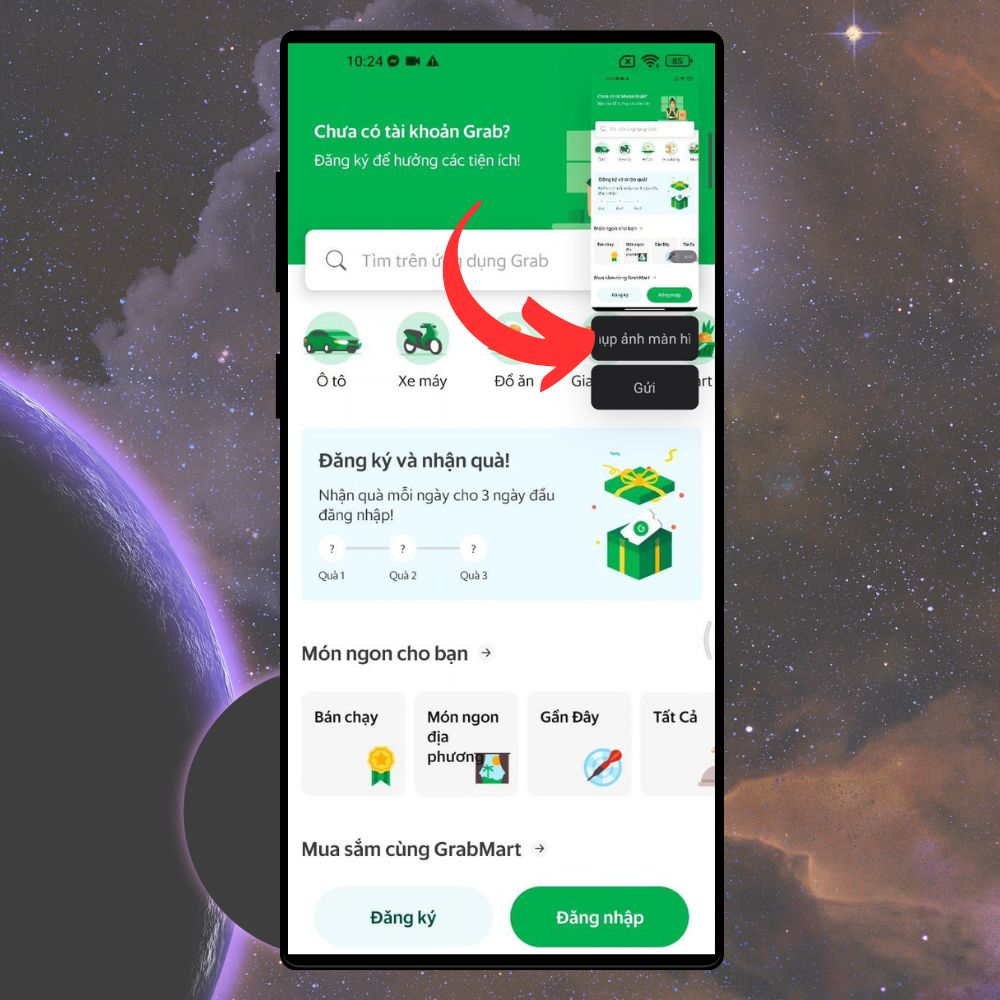
Cài đặt chụp màn hình Xiaomi bằng lối tắt
Với dòng điện thoại Xiaomi, bạn có thể cài đặt chụp màn hình bằng lối tắt để đơn giản hóa việc chụp màn hình. Dưới đây sẽ là hướng dẫn cách cài đặt chụp màn hình Xiaomi cụ thể cho bạn.
Bước 1: Vào phần “Cài đặt” của điện thoại, lướt xuống phía dưới và vào danh mục “Cài đặt bổ sung”.
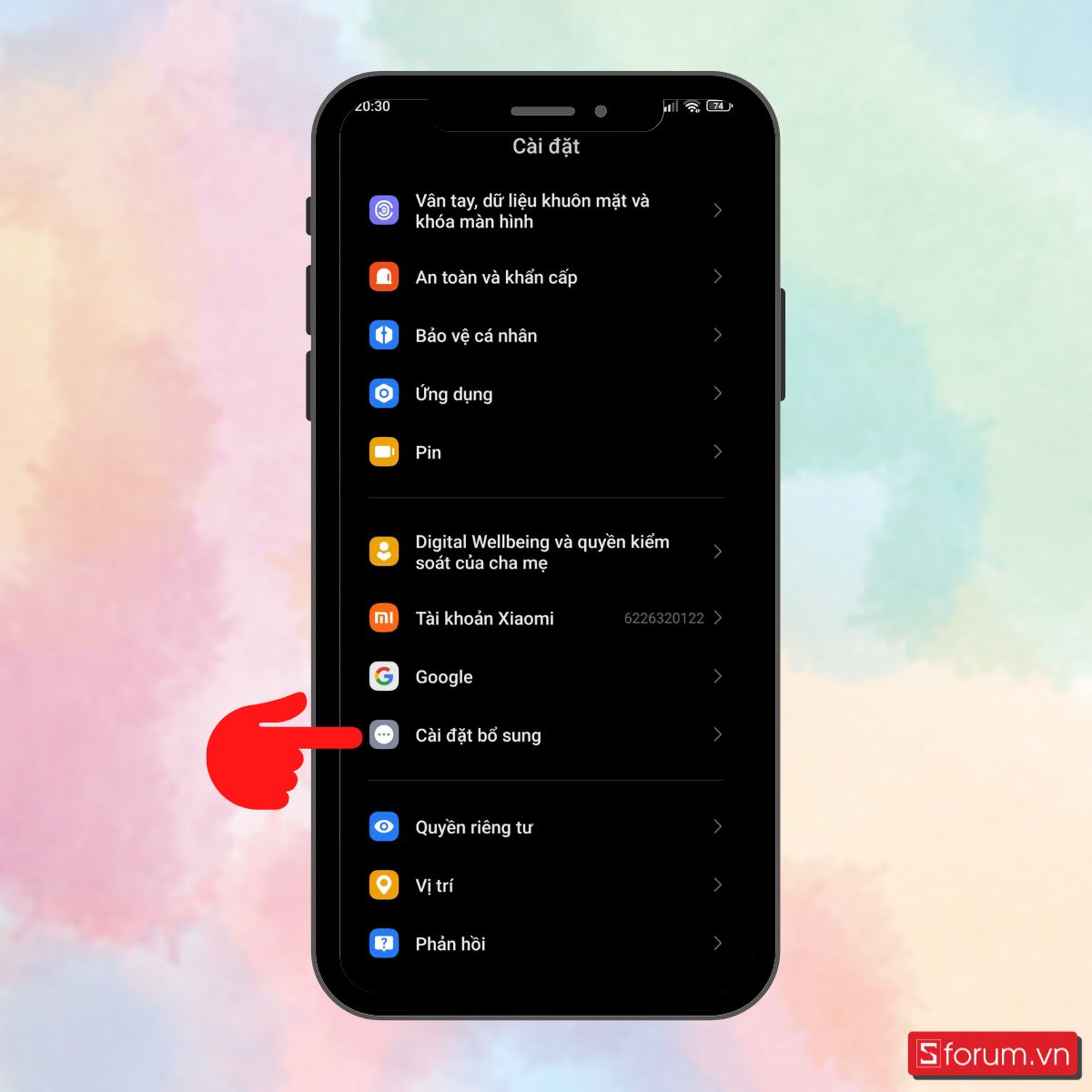
Bước 2: Chọn dòng “Lối tắt cử chỉ” để thiết lập lối tắt cho việc chụp màn hình điện thoại Xiaomi.
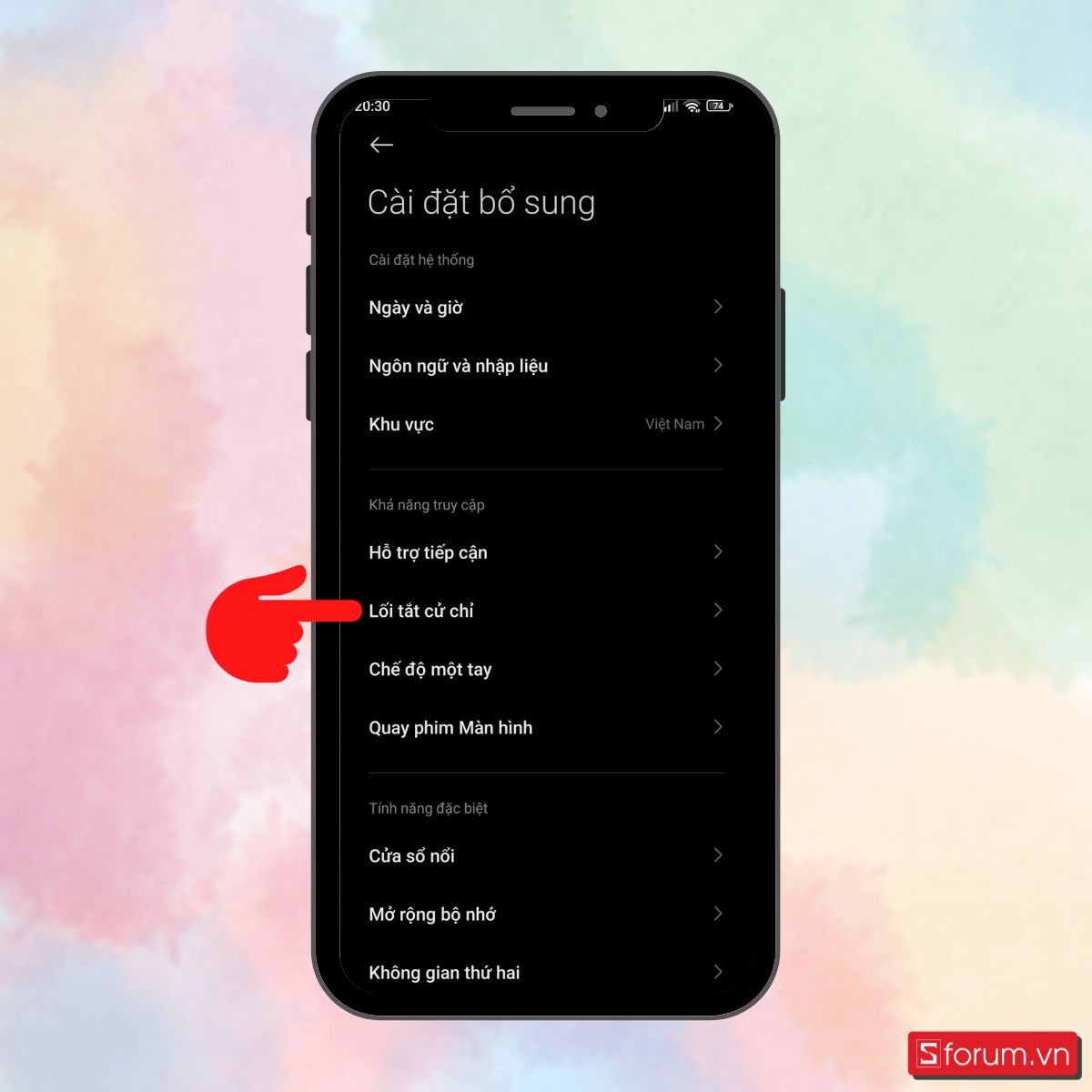
Bước 3: Bấm vào dòng “Chụp ảnh màn hình” để đi tới thiết lập lối tắt.

Bước 4: Tại đây sẽ có các tùy chọn lối tắt chụp ảnh màn hình. Hãy gạt thanh trượt tại tùy chọn mà bạn mong muốn.
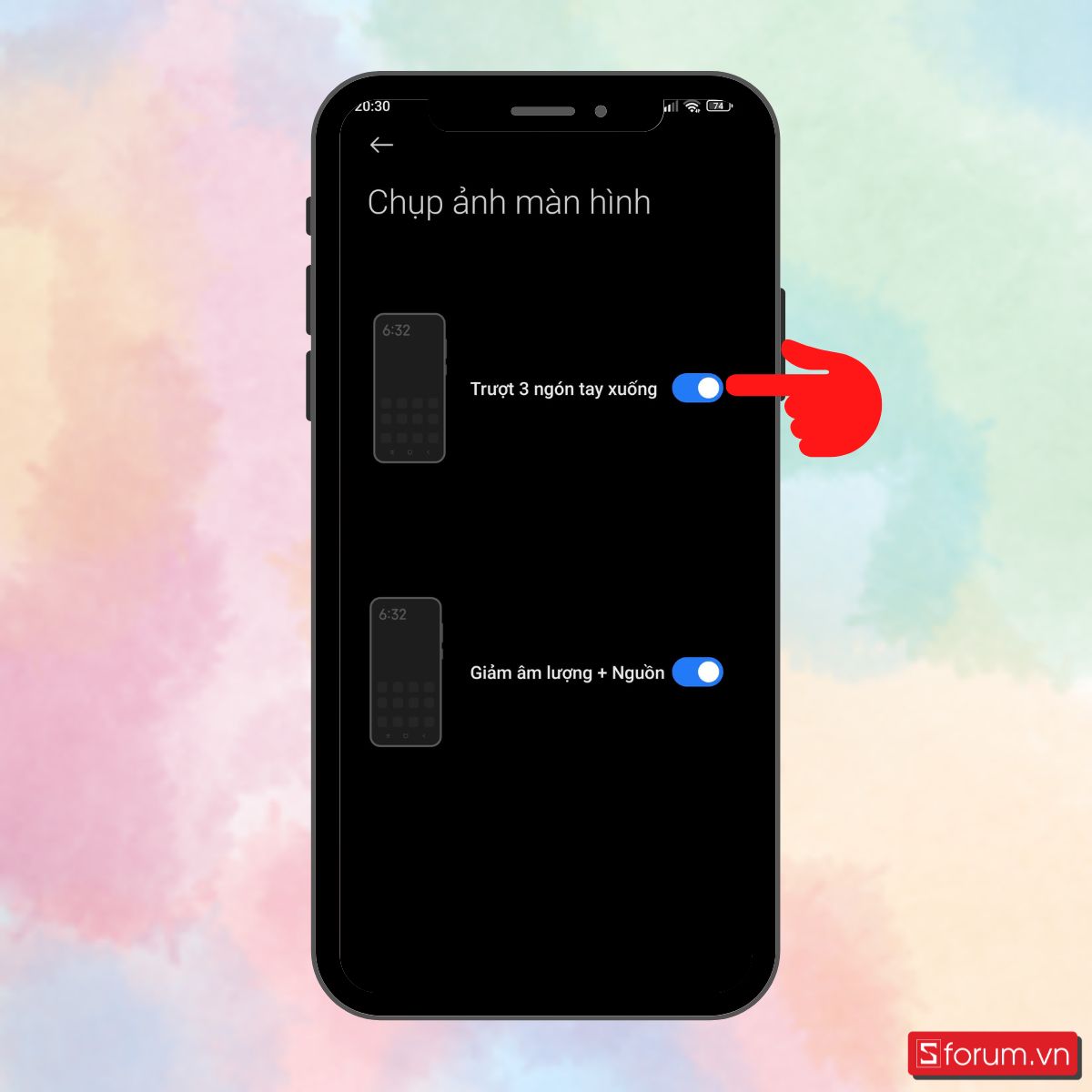
Cách chụp màn hình Xiaomi bằng Google Assistant
Để có thể cài đặt chụp màn hình Xiaomi bằng Google Assistant thì trước hết bạn cần bật tính năng này trước đã. Dưới đây là hướng dẫn cách bật phím tắt cho Google Assistant trên Xiaomi.
Bước 1: Vào phần “Cài đặt”, mở “Cài đặt bổ sung” và chọn vào dòng “Lối tắt cử chỉ”.
Bước 2: Bạn nhấn vào danh mục “Khởi chạy Google Assistant” và tiến hành gạt thanh trượt sang phải để bật lối tắt cho chế độ này.
Bước 3: Bấm giữ phím nguồn trong 0.5 giây để khởi chạy Google Assistant, sau đó hãy đọc câu lệnh “Chụp ảnh màn hình”, lập tức điện thoại sẽ chụp ảnh màn hình và bạn đã thành công rồi đấy.
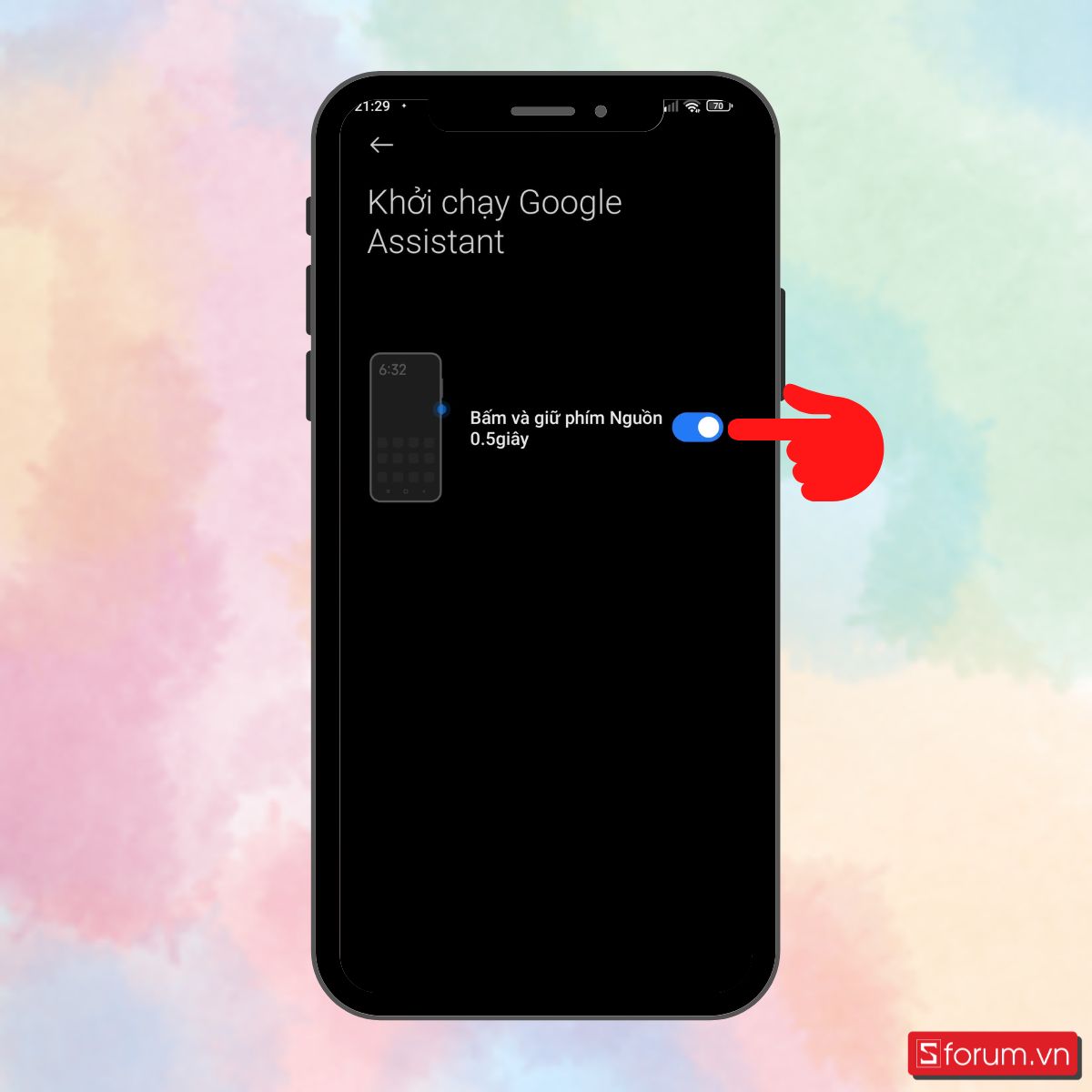
Cách chụp màn hình Xiaomi bằng Quick-ball
Quick-ball hay còn được biết đến với cái tên phím Home ảo. Với những ai sử dụng iPhone thì chắc hẳn cũng đã quen thuộc với loại phím này. Tương tự vậy, trên Xiaomi cũng sở hữu Quick-ball và bạn cũng có thể chụp màn hình điện thoại Xiaomi bằng tính năng này. Dưới đây là hướng dẫn cho bạn.
Bước 1: Vào “Cài đặt” và đi đến mục “Cài đặt bổ sung” trên điện thoại.
Bước 2: Tìm đến danh mục “Phím ảo” và tiến hành bật tính năng này trên điện thoại.
Bước 3: Khi muốn chụp ảnh màn hình, hãy nhấn 1 lần vào biểu tượng phím ảo trên màn hình. Sau đó nhấn 1 lần nữa vào biểu tượng có hình cái kéo để chụp ảnh màn hình.
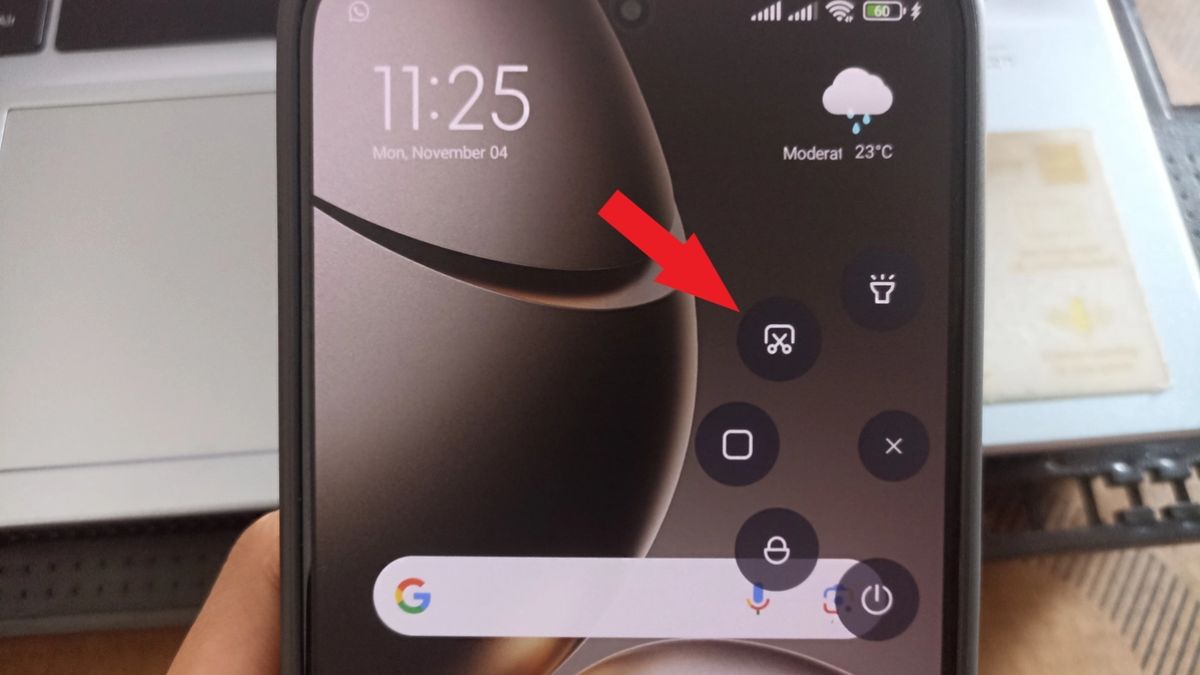
Cách chụp ảnh màn hình Xiaomi bằng MIUI
MIUI là một giao diện người dùng trên các dòng điện thoại của Xiaomi. Một điểm thú vị của MIUI đó là sở hữu các phím tắt cho các tính năng thông dụng. Trong đó, chụp ảnh màn hình cũng là tính năng được thiết lập phím tắt trong MIUI.
Theo đó, để chụp ảnh màn hình điện thoại Xiaomi, bạn hãy bấm giữ đồng thời phím nguồn và phím giảm âm lượng trong một vài giây. Lúc này màn hình điện thoại sẽ tự động được chụp và xuất hiện ở góc phải màn hình một cửa sổ xem trước ảnh. Bạn có thể nhấn vào đây để xem ảnh hoặc thêm cách tùy chỉnh khác.
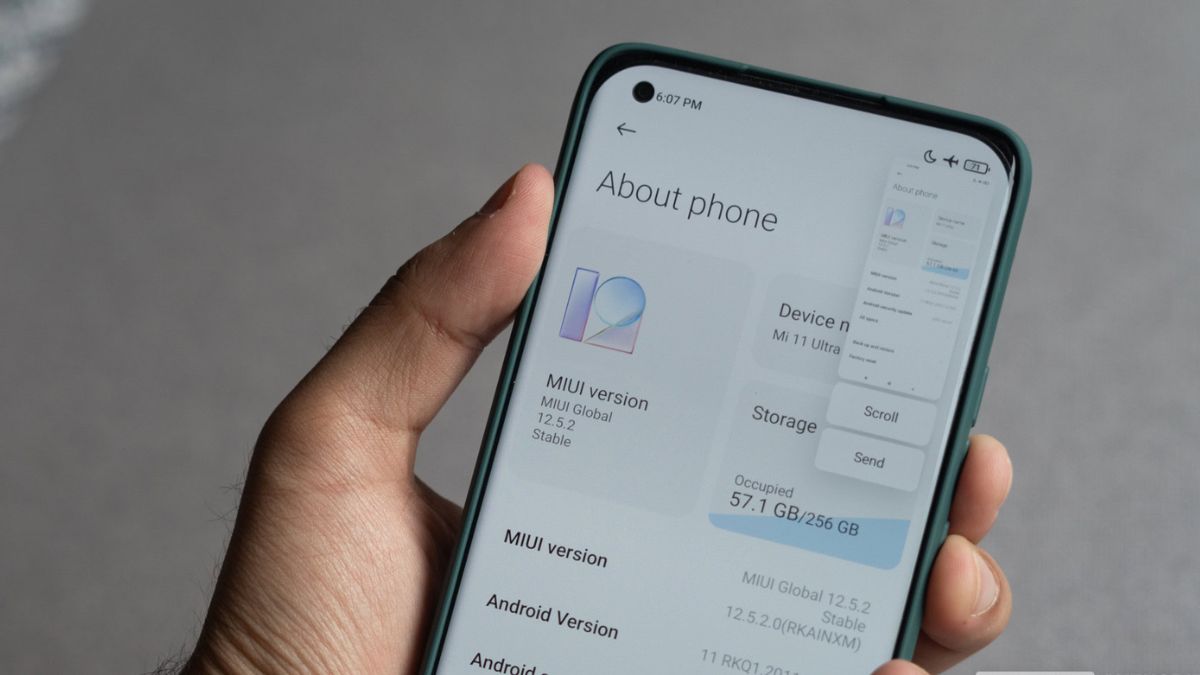
Các ứng dụng chụp màn hình Xiaomi miễn phí
Ngoài các cách chụp màn hình Xiaomi kể trên, bạn đọc cũng có thể tìm đến các ứng dụng chụp màn hình từ bên thứ 3 cho Xiaomi. Dưới đây sẽ là một vài cái tên gợi ý cho bạn.
AZ Screen Recorder: Đề xuất đầu tiên mà Sforum dành cho bạn đó là ứng dụng AZ Screen Recorder. AZ Screen Recorder thực chất là một ứng dụng quay video màn hình nhưng đồng thời nó cũng sở hữu tính năng chụp ảnh màn hình. Sở hữu giao diện đơn giản cùng nhiều ưu điểm như: không có watermark, không có quảng cáo, không giới hạn thời gian ghi,... AZ Screen Recorder sẽ là một lựa chọn tuyệt vời dành cho bạn.
Screenshot Touch: Là một ứng dụng chụp ảnh màn hình được khá nhiều người yêu thích và tải xuống, Screenshot Touch mang tới nhiều tùy chọn thú vị mà không có ở phương pháp truyền thống. Cụ thể, Screenshot Touch cho phép cắt ảnh, chụp ảnh cuộn, chụp ảnh toàn màn hình trang web và thậm chí bạn còn có thể chụp ảnh bằng cách lắc điện thoại. Khá thú vị phải không nào!
Screen Master: Nếu bạn đang tìm kiếm ứng dụng chụp ảnh màn hình Xiaomi thì Screen Master sẽ là gợi ý phù hợp cho bạn. Ngoài tính năng chụp ảnh màn hình thông thường, ứng dụng còn sở hữu một vài tính năng thú vị như: chú thích hình ảnh, chụp bằng cách lắc điện thoại, chụp ảnh màn hình bằng cách dán URL vào ứng dụng,...
Super Screenshot: Điểm nổi bật ở Super Screenshot đó là một ứng dụng chụp ảnh đa năng khi có thể vừa chụp ảnh màn hình và tiến hành các thao tác chỉnh sửa trước khi lưu về máy. Bạn có thể dễ dàng cắt xén hình ảnh, thêm các ghi chú, nhãn dán hay nhiều tùy chọn thú vị khác. Hơn nữa, đây còn là một ứng dụng không chứa quảng cáo nên rất tiện lợi cho người dùng.
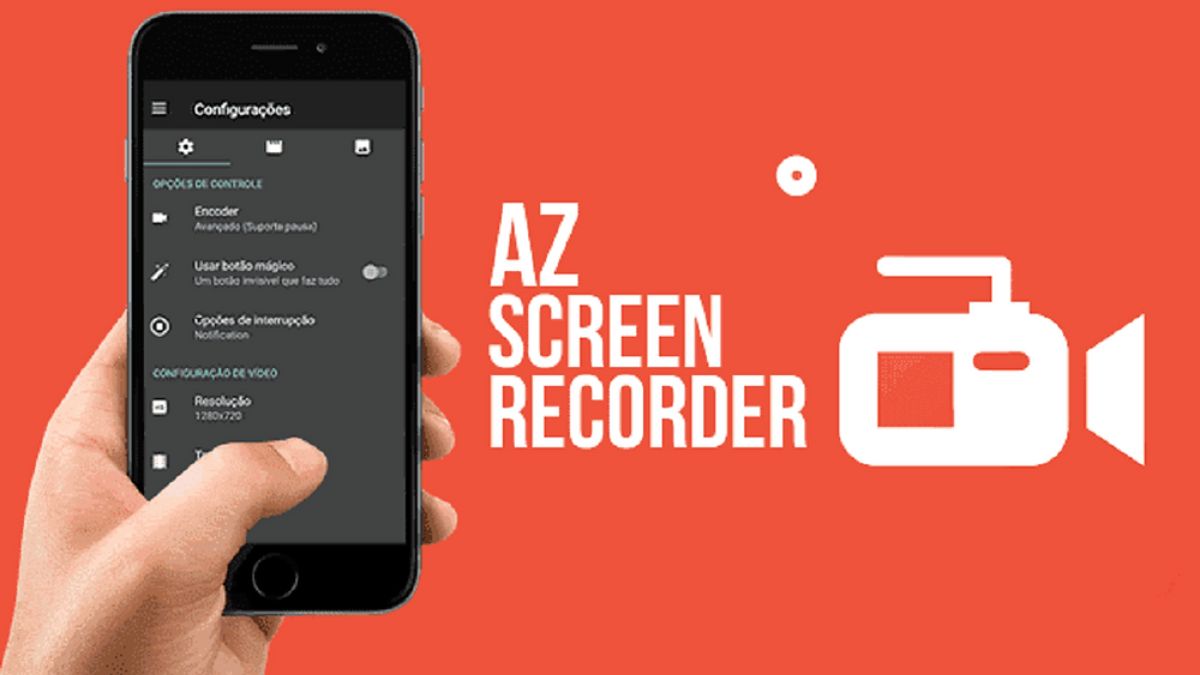
Với các cách chụp màn hình Xiaomi đơn giản và dễ thực hiện, bạn có thể dễ dàng chụp lại những gì bạn muốn và chia sẻ nó với người khác. Hãy nhớ rằng các phím tắt và tùy chọn có thể khác nhau đối với các phiên bản Xiaomi khác nhau hoặc giao diện người dùng tùy chỉnh. Tùy thuộc vào thiết bị của bạn, hãy thử các phương pháp khác nhau để tìm ra cách chụp màn hình phù hợp nhất. Sử dụng hướng dẫn trên, bạn sẽ có thể dễ dàng lưu giữ và chia sẻ những khoảnh khắc đáng nhớ trên màn hình điện thoại Xiaomi của mình.
- Xem thêm: Thủ thuật Android , Thủ thuật iPhone








Bình luận (0)